三星3405f打印机操作说明
- 格式:doc
- 大小:12.00 KB
- 文档页数:1
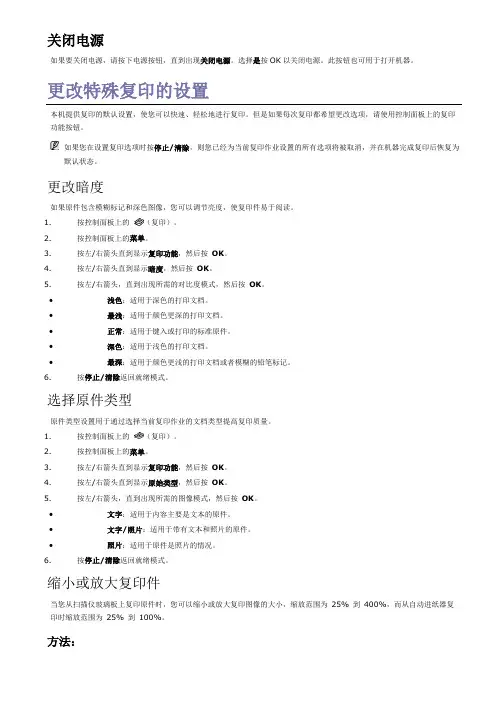
关闭电源如果要关闭电源,请按下电源按钮,直到出现关闭电源。
选择是按OK以关闭电源。
此按钮也可用于打开机器。
本机提供复印的默认设置,使您可以快速、轻松地进行复印。
但是如果每次复印都希望更改选项,请使用控制面板上的复印功能按钮。
如果您在设置复印选项时按停止/清除,则您已经为当前复印作业设置的所有选项将被取消,并在机器完成复印后恢复为默认状态。
更改暗度如果原件包含模糊标记和深色图像,您可以调节亮度,使复印件易于阅读。
1.按控制面板上的(复印)。
2.按控制面板上的菜单。
3.按左/右箭头直到显示复印功能,然后按OK。
4.按左/右箭头直到显示暗度,然后按OK。
5.按左/右箭头,直到出现所需的对比度模式,然后按OK。
∙浅色:适用于深色的打印文档。
∙最浅:适用于颜色更深的打印文档。
∙正常:适用于键入或打印的标准原件。
∙深色:适用于浅色的打印文档。
∙最深:适用于颜色更浅的打印文档或者模糊的铅笔标记。
6.按停止/清除返回就绪模式。
选择原件类型原件类型设置用于通过选择当前复印作业的文档类型提高复印质量。
1.按控制面板上的(复印)。
2.按控制面板上的菜单。
3.按左/右箭头直到显示复印功能,然后按OK。
4.按左/右箭头直到显示原始类型,然后按OK。
5.按左/右箭头,直到出现所需的图像模式,然后按OK。
∙文字:适用于内容主要是文本的原件。
∙文字/照片:适用于带有文本和照片的原件。
∙照片:适用于原件是照片的情况。
6.按停止/清除返回就绪模式。
缩小或放大复印件当您从扫描仪玻璃板上复印原件时,您可以缩小或放大复印图像的大小,缩放范围为25% 到400%,而从自动进纸器复印时缩放范围为25% 到100%。
方法:1、从预定义的复印尺寸中选择:1.按控制面板上的(复印)。
2.按控制面板上的菜单。
3.按左/右箭头直到显示复印功能,然后按OK。
4.按左/右箭头直到显示缩小/放大,然后按OK。
5.按左/右箭头,直到出现所需的大小设置,然后按OK。
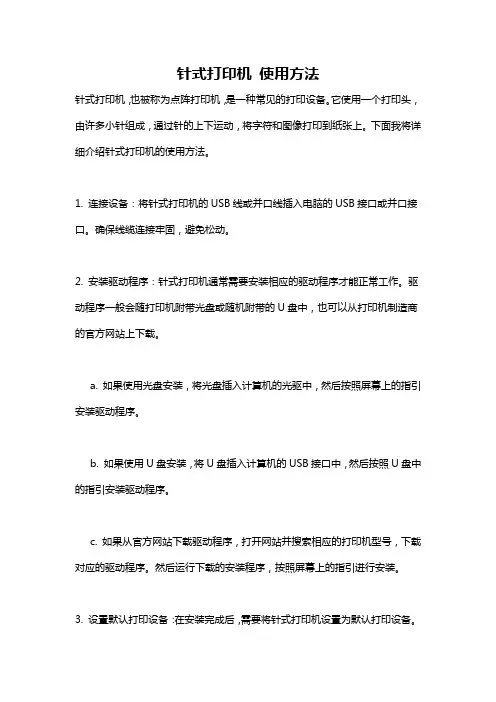
针式打印机使用方法针式打印机,也被称为点阵打印机,是一种常见的打印设备。
它使用一个打印头,由许多小针组成,通过针的上下运动,将字符和图像打印到纸张上。
下面我将详细介绍针式打印机的使用方法。
1. 连接设备:将针式打印机的USB线或并口线插入电脑的USB接口或并口接口。
确保线缆连接牢固,避免松动。
2. 安装驱动程序:针式打印机通常需要安装相应的驱动程序才能正常工作。
驱动程序一般会随打印机附带光盘或随机附带的U盘中,也可以从打印机制造商的官方网站上下载。
a. 如果使用光盘安装,将光盘插入计算机的光驱中,然后按照屏幕上的指引安装驱动程序。
b. 如果使用U盘安装,将U盘插入计算机的USB接口中,然后按照U盘中的指引安装驱动程序。
c. 如果从官方网站下载驱动程序,打开网站并搜索相应的打印机型号,下载对应的驱动程序。
然后运行下载的安装程序,按照屏幕上的指引进行安装。
3. 设置默认打印设备:在安装完成后,需要将针式打印机设置为默认打印设备。
打开计算机的控制面板,在“设备和打印机”选项中,找到针式打印机的图标,右键点击并选择“设为默认打印机”。
4. 打印文档:现在可以开始打印文档了。
a. 打开要打印的文档,如Word文档或PDF文件,在软件中选择“文件”-“打印”,或使用快捷键Ctrl + P,弹出打印设置窗口。
b. 在打印设置窗口中,选择针式打印机作为打印设备。
如果有多台打印机连接在计算机上,确保选择正确的针式打印机。
c. 设置打印选项,如打印份数、打印纸张大小、打印质量等。
这些选项可以根据实际需求进行调整。
d. 点击“打印”按钮,开始打印。
针式打印机在打印时会发出一些噪音,并以较慢的速度逐行打印文档。
5. 更换墨带:随着使用时间的增加,针式打印机的墨带会逐渐耗尽。
需要及时更换墨带,以保证打印质量。
a. 首先,关闭针式打印机的电源,等待片刻使打印头冷却,避免烫伤。
b. 打开打印机的打印机盖子,通常位于打印机的上方或后方,具体位置因型号而异。
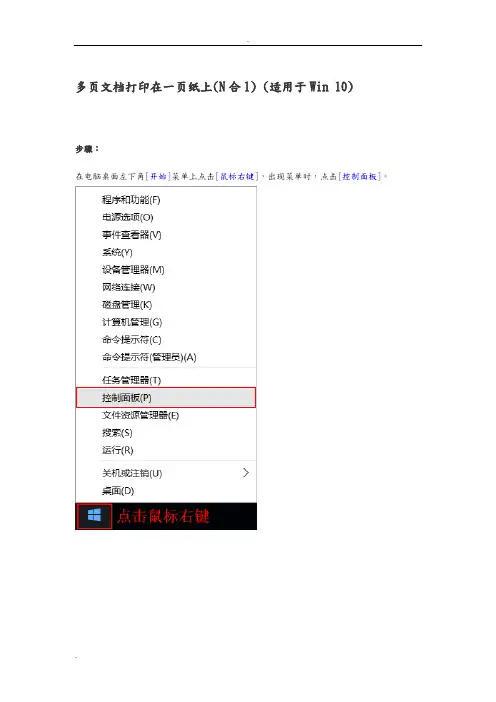
多页文档打印在一页纸上(N合1) (适用于Win 10)步骤:在电脑桌面左下角[开始]菜单上点击[鼠标右键],出现菜单时,点击[控制面板]。
手动调整扫描深浅(适用于ControlCenter4标准模式)操作步骤:对于WindowsXP、Windows Vista、Windows7从[开始]菜单,依次选择[所有程序]→[Brother]→[MFC-XXXX/DCP-XXXX]→[ControlCenter4]对于Windwos8、Windows8.1、Windows10点击[Brother Utilities]。
点击左侧导航栏中的[扫描],然后点击[ControlCenter4]手动调整扫描深浅(适用于ControlCenter4高级模式)说明:通过设置扫描的亮度和对比度,就可以手动调整扫描深浅操作步骤:对于WindowsXP、Windows Vista、Windows7从[开始]菜单,依次选择[所有程序]→[Brother]→[MFC-XXXX/DCP-XXXX]→[ControlCenter4]对于Windwos8、Windows8.1、Windows10点击[Brother Utilities]。
点击左侧导航栏中的[扫描],然后点击[ControlCenter4]重置硒鼓单元计数器说明:当设备提示[更换硒鼓]或[硒鼓停止工作],建议您更换兄弟原装硒鼓,并重置硒鼓单元计数器。
操作步骤:1、打开前盖,按[清除/返回(Clear/Back)键]。
2、按[▲]键。
3、屏幕显示接受,合上前盖。
恢复出厂设置操作步骤:1、按[功能]键。
2、按[↑]或[↓]键选择到[常规设置],按[OK]键。
3、按[↑]或[↓]键选择[重置],按[OK]键。
4、按[OK]键。
按[↑]键选择[重置]。
5、按[↑]键选择[是]。
6、设备将自动重启。
开启墨粉继续运行模式说明:当液晶屏幕显示[更换墨粉/更换墨粉盒]时,可以开启墨粉继续运行模式进行打印。
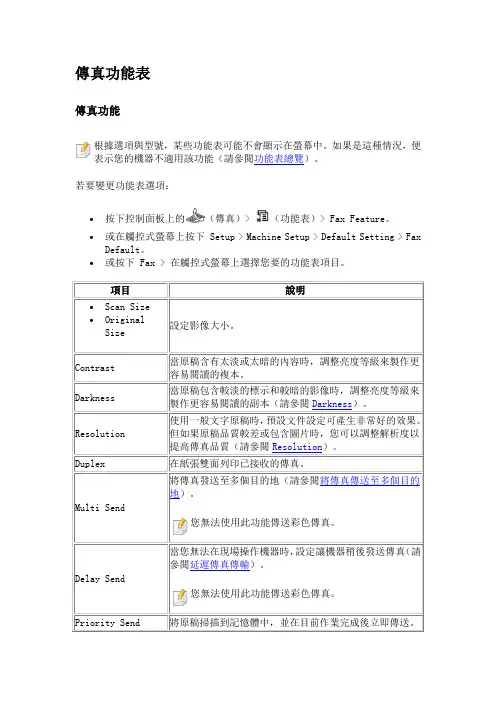
傳真功能表
傳真功能
根據選項與型號,某些功能表可能不會顯示在螢幕中。
如果是這種情況,便Array表示您的機器不適用該功能(請參閱功能表總覽)。
若要變更功能表選項:
∙按下控制面板上的(傳真)> (功能表)> Fax Feature。
∙或在觸控式螢幕上按下 Setup > Machine Setup > Default Setting > Fax Default。
∙或按下 Fax > 在觸控式螢幕上選擇您要的功能表項目。
發送設定
根據選項與型號,某些功能表可能不會顯示在螢幕中。
如果是這種情況,便表示您的機器不適用該功能(請參閱功能表總覽)。
若要變更功能表選項:
∙
按下控制面板上的(傳真)> (功能表)> Fax Setup > Sending 。
∙ 或在觸控式螢幕上按下 Setup > Machine Setup > Default Setting > Fax Default 。
接收設定
根據選項與型號,某些功能表可能不會顯示在螢幕中。
如果是這種情況,便表示您的機器不適用該功能(請參閱功能表總覽)。
若要變更功能表選項:
∙按下控制面板上的(傳真)> (功能表)> Fax Setup > Receiving。
∙或在觸控式螢幕上按下 Setup > Machine Setup > Default Setting > Fax Default。
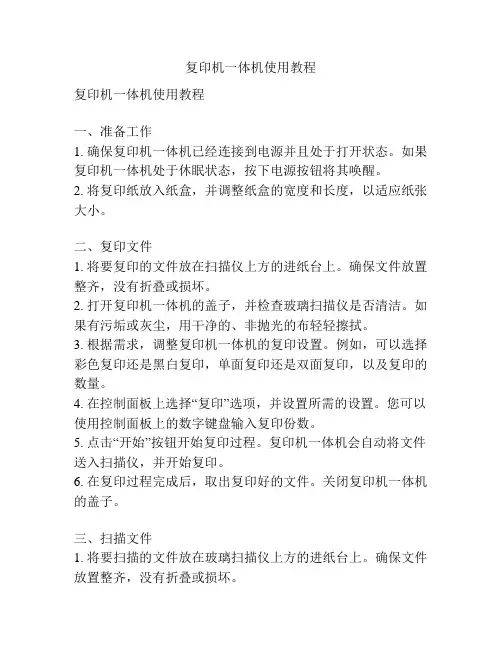
复印机一体机使用教程复印机一体机使用教程一、准备工作1. 确保复印机一体机已经连接到电源并且处于打开状态。
如果复印机一体机处于休眠状态,按下电源按钮将其唤醒。
2. 将复印纸放入纸盒,并调整纸盒的宽度和长度,以适应纸张大小。
二、复印文件1. 将要复印的文件放在扫描仪上方的进纸台上。
确保文件放置整齐,没有折叠或损坏。
2. 打开复印机一体机的盖子,并检查玻璃扫描仪是否清洁。
如果有污垢或灰尘,用干净的、非抛光的布轻轻擦拭。
3. 根据需求,调整复印机一体机的复印设置。
例如,可以选择彩色复印还是黑白复印,单面复印还是双面复印,以及复印的数量。
4. 在控制面板上选择“复印”选项,并设置所需的设置。
您可以使用控制面板上的数字键盘输入复印份数。
5. 点击“开始”按钮开始复印过程。
复印机一体机会自动将文件送入扫描仪,并开始复印。
6. 在复印过程完成后,取出复印好的文件。
关闭复印机一体机的盖子。
三、扫描文件1. 将要扫描的文件放在玻璃扫描仪上方的进纸台上。
确保文件放置整齐,没有折叠或损坏。
2. 打开复印机一体机的盖子,并确保玻璃扫描仪清洁。
如果有污垢或灰尘,用干净的、非抛光的布轻轻擦拭。
3. 在控制面板上选择“扫描”选项,并设置所需的扫描设置。
您可以选择输出文件的格式(如PDF或JPEG),扫描的分辨率和扫描的模式(如彩色或黑白)。
4. 点击“开始”按钮开始扫描过程。
复印机一体机会自动将文件送入扫描仪,并开始扫描。
5. 在扫描完成后,在控制面板上选择“保存”选项,并选择要保存扫描文件的位置和名称。
您也可以选择将扫描文件发送到电子邮件或打印出来。
6. 关闭复印机一体机的盖子。
四、打印文件1. 将要打印的文件复制到计算机中,并确保计算机已经连接到复印机一体机。
2. 打开文件,并选择“打印”选项。
3. 在打印设置中选择所需的打印设置,如纸张大小、打印质量和双面打印选项。
4. 点击“打印”按钮开始打印过程。
复印机一体机会自动将文件送入打印机,并开始打印。
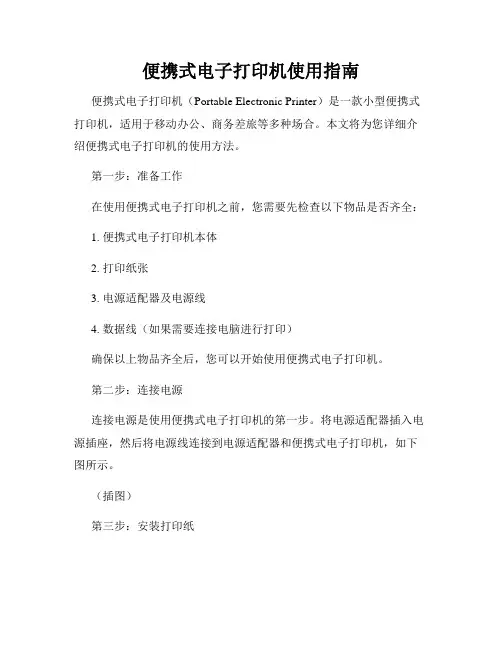
便携式电子打印机使用指南便携式电子打印机(Portable Electronic Printer)是一款小型便携式打印机,适用于移动办公、商务差旅等多种场合。
本文将为您详细介绍便携式电子打印机的使用方法。
第一步:准备工作在使用便携式电子打印机之前,您需要先检查以下物品是否齐全:1. 便携式电子打印机本体2. 打印纸张3. 电源适配器及电源线4. 数据线(如果需要连接电脑进行打印)确保以上物品齐全后,您可以开始使用便携式电子打印机。
第二步:连接电源连接电源是使用便携式电子打印机的第一步。
将电源适配器插入电源插座,然后将电源线连接到电源适配器和便携式电子打印机,如下图所示。
(插图)第三步:安装打印纸在使用便携式电子打印机之前,您需要安装打印纸。
打印纸的规格和型号根据不同的品牌和型号可能会有所不同,请根据您所使用的便携式电子打印机的说明书选择合适的打印纸。
打开打印机盖子,将打印纸按照打印机说明书上的图示正确安装,然后将打印机盖子关闭。
第四步:打印测试页在开始正式打印之前,建议您先打印一张测试页。
这可以检查打印机是否正常工作,并且可以让您更好地了解打印机的打印方法。
按照您所使用的便携式电子打印机的说明书,选择用于打印测试页的菜单选项,然后按照屏幕提示进行操作。
如果测试页打印正常,则证明您的便携式电子打印机正常工作,您可以开始进行正式打印。
第五步:正式打印在进行正式打印之前,请确保您正确设置了打印内容和格式。
如果您需要连接电脑进行打印,则需要连接数据线,并且按照电脑的操作指南进行设置。
如果您是直接从便携式电子打印机本体进行打印,则按照您所使用的便携式电子打印机说明书上的操作方法进行设置,并按照屏幕提示进行操作。
打印完成后,请将打印纸撕下,并将打印机盖子关闭。
总结便携式电子打印机是一款非常实用的小型便携式打印机,适用于移动办公、商务差旅等多种场合。
使用便携式电子打印机前请确保检查所需物品是否齐全,然后按照说明书的指南进行正确安装和设置。
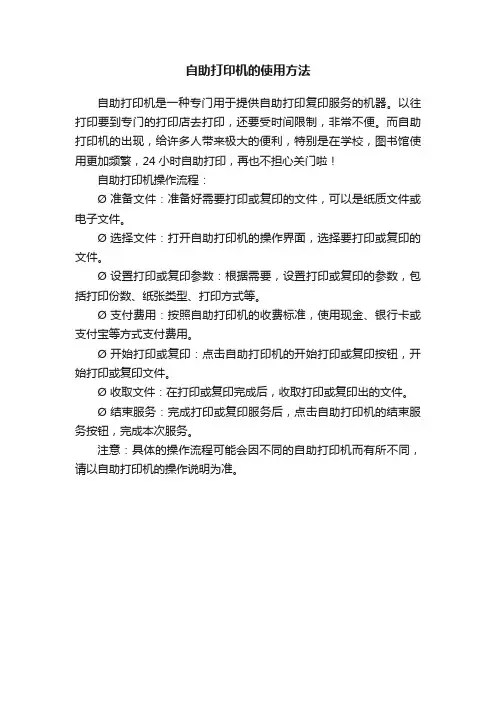
自助打印机的使用方法
自助打印机是一种专门用于提供自助打印复印服务的机器。
以往打印要到专门的打印店去打印,还要受时间限制,非常不便。
而自助打印机的出现,给许多人带来极大的便利,特别是在学校,图书馆使用更加频繁,24小时自助打印,再也不担心关门啦!
自助打印机操作流程:
Ø准备文件:准备好需要打印或复印的文件,可以是纸质文件或电子文件。
Ø选择文件:打开自助打印机的操作界面,选择要打印或复印的文件。
Ø设置打印或复印参数:根据需要,设置打印或复印的参数,包括打印份数、纸张类型、打印方式等。
Ø支付费用:按照自助打印机的收费标准,使用现金、银行卡或支付宝等方式支付费用。
Ø开始打印或复印:点击自助打印机的开始打印或复印按钮,开始打印或复印文件。
Ø收取文件:在打印或复印完成后,收取打印或复印出的文件。
Ø结束服务:完成打印或复印服务后,点击自助打印机的结束服务按钮,完成本次服务。
注意:具体的操作流程可能会因不同的自助打印机而有所不同,请以自助打印机的操作说明为准。

1.簡介主要優勢6功能(依機型)8好用資訊10關於此使用者指南11安全資訊12機器總覽17控制面板概覽20開啟機器21瞭解 LED 22顯示螢幕與有用的按鈕25瞭解快顯鍵盤29安裝驅動程式31重新安裝驅動程式34網路環境37存取網路設定38透過網路安裝驅動程式45無線網路設定(選用)51準備原稿64裝入原稿65選擇列印媒體68將紙張裝入紙匣中69在特殊紙材上列印73設定紙張大小與類型78輸出位置79印表機驅動程式功能81基本列印82開啟列印喜好設定84特殊列印功能91使用直接列印公用程式98變更預設列印設定100將您的機器設定為預設機器101列印到檔案(PRN)102 Mac 列印103 Linux 列印105 Unix 列印107瞭解影印畫面110基本影印112快速影印114 ID 卡片影印115使用特殊影印功能117使用程式設定122瞭解掃描方法125掃描並透過電子郵件傳送126透過 SMB/FTP 掃描與傳送129掃描並傳送到您的電腦133掃描並傳送到 USB/共用資料夾134變更掃描功能設定136使用程式設定139使用啟用 TWAIN 的軟體掃描140利用 Samsung Easy Document Creator 掃描141 MAC 掃描142 Linux 掃描143準備傳真145透過電腦發送傳真146瞭解傳真畫面148發送傳真150接收傳真155調整文件設定157列印傳真報告159使用程式設定160從控制面板設定通訊錄163從 SyncThru™ Web Service 設定通訊錄16710.透過行動裝置使用機器支援的行動應用程式 185Mopria™ 187AirPrint189Samsung Cloud Print 191Google Cloud Print™194關於 SmarThru Workflow197瞭解 SmarThru Workflow 畫面 198工作表單建立畫面 199瞭解共用資料夾畫面 200使用共用資料夾 201瞭解儲存的文件畫面203在 Stored Document 中儲存文件 204瞭解 USB 畫面 205關於 USB 記憶體裝置 206從 USB 記憶體裝置列印207掃描至 USB 記憶體裝置209功能表總覽 212機器設定217存取管理工具237SyncThru™ Web Service 238Easy Capture Manager 244Samsung AnyWeb Print 245Easy Eco Driver246使用 Samsung Easy Document Creator 247使用 Samsung Printer Center 248使用 Samsung Easy Printer Manager 251使用 Samsung 印表機狀態 253使用 Samsung Printer Experience255訂購耗材與配件262可用的耗材263可用的配件264可用的維護零件265儲存碳粉匣266搖勻碳粉267更換碳粉匣269更換廢碳粉盒272安裝配件274監視耗材壽命279清潔印表機280移動和儲存機器的秘訣285避免卡紙的秘訣287清除卡紙288瞭解螢幕訊息302送紙問題307電源與纜線連接問題308列印問題309列印品質問題312影印問題319掃描問題320傳真問題321作業系統問題323規格328法規資訊339著作權3501.簡介這些是機器的主要元件:•主要優勢6•功能(依機型)8•好用資訊10•關於此使用者指南11•安全資訊12•機器總覽17•控制面板概覽20•開啟機器21•瞭解 LED22•顯示螢幕與有用的按鈕25•瞭解快顯鍵盤29友善的環境介面•此機器支援「環保」功能以節省碳粉和紙張(請參閱第 88 頁上的「環保標籤」)。
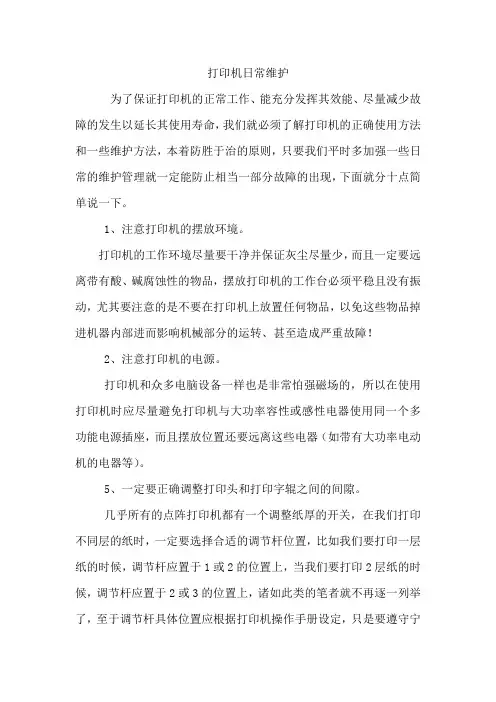
打印机日常维护为了保证打印机的正常工作、能充分发挥其效能、尽量减少故障的发生以延长其使用寿命,我们就必须了解打印机的正确使用方法和一些维护方法,本着防胜于治的原则,只要我们平时多加强一些日常的维护管理就一定能防止相当一部分故障的出现,下面就分十点简单说一下。
1、注意打印机的摆放环境。
打印机的工作环境尽量要干净并保证灰尘尽量少,而且一定要远离带有酸、碱腐蚀性的物品,摆放打印机的工作台必须平稳且没有振动,尤其要注意的是不要在打印机上放置任何物品,以免这些物品掉进机器内部进而影响机械部分的运转、甚至造成严重故障!2、注意打印机的电源。
打印机和众多电脑设备一样也是非常怕强磁场的,所以在使用打印机时应尽量避免打印机与大功率容性或感性电器使用同一个多功能电源插座,而且摆放位置还要远离这些电器(如带有大功率电动机的电器等)。
5、一定要正确调整打印头和打印字辊之间的间隙。
几乎所有的点阵打印机都有一个调整纸厚的开关,在我们打印不同层的纸时,一定要选择合适的调节杆位置,比如我们要打印一层纸的时候,调节杆应置于1或2的位置上,当我们要打印2层纸的时候,调节杆应置于2或3的位置上,诸如此类的笔者就不再逐一列举了,至于调节杆具体位置应根据打印机操作手册设定,只是要遵守宁远勿近的原则,另外对于新买来的打印机或新换的打印头来说,宜将纸厚开关调得大一些,因为新打印头和打印针还没有经过磨损,最好将纸厚开关置在3档或4档的位置上,等打印机使用过一段时间后再慢慢将开关置在合适的位置上。
6、及时更换打印色带。
打印机的色带在使用一段时间后,其颜色就会变浅,这时要记得及时更换色带,尽量不要强行调节针距或加重打印,这样做很容易就会造成断针故障,另外当色带的某些部位挂料以后,也要将其及时更换掉以免挂断打印针。
8、不要进行“野蛮”操作。
当打印机出现卡纸现象时,千万不要强行拽拉纸张或按进/退纸按钮,这样做很容易就会损坏某些部件,其实当我们遇到这种情况时只要用一只手搬动单页/连续纸转换杆,另一只手轻轻拉出被卡住的纸张即可将问题轻松搞定。
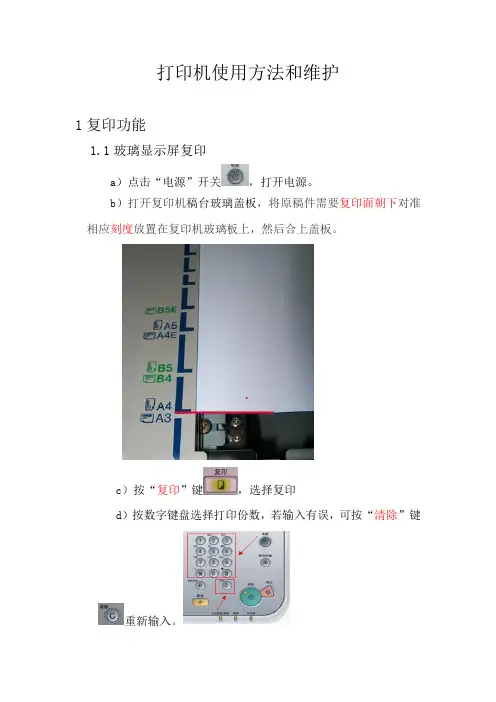
打印机使用方法和维护1复印功能1.1玻璃显示屏复印a)点击“电源”开关,打开电源。
b)打开复印机稿台玻璃盖板,将原稿件需要复印面朝下对准相应刻度放置在复印机玻璃板上,然后合上盖板。
c)按“复印”键,选择复印d)按数字键盘选择打印份数,若输入有误,可按“清除”键重新输入。
e)按“启动”键,在显示屏上选择原稿尺寸,然后点击“确定”。
f)再次按“启动”键,开始复印。
【注】在复印银行卡、身份证等类型原稿时,做完上述的第(2)步后,在屏幕上选择特殊功能,然后点击,根据自己的需要选择,点下一步,选择纸张尺寸,然后按下启动键,确认后,再点一次启动键,开始扫描,一面扫描完了之后将原稿翻面,点启动键,继续扫描,扫描完成后机器就会自动打印了(如果是单面复印的话,可以直接按照上面的步骤操作,不需要用特殊功能)。
1.2输稿器复印a) 点击“电源”开关,打开电源。
b)将原稿放在输稿器上,根据原稿调整送纸盒两侧的挡板,轻轻挨着原稿。
C)按下“复印”键,然后按“数字键”选择复印份数,最后按“启动”键,开始打印。
2打印功能a)打开需要打印的文件,在菜单栏选择“文件”“打印”。
b)可先点击“预览”文档,看打印是否符合要求。
可根据自己需求进行选择,如打印页数、纸张大小等。
c)编辑完毕后,就可选择“打印”,再到复印机前拿出打印的文件即可3扫描功能3.1玻璃显示屏扫描a)点击“电源”开关,打开电源。
b)然后打开复印机稿台玻璃盖板,将原稿件需要复印面朝下对准相应刻度放置在复印机玻璃板上,然后合上盖板。
c)点击“发送”键。
d)在显示屏上点击“地址簿”,选择要发送的地址,然后点击确定。
e)按下启动键,选择扫描件的尺寸,再次按下启动键,开始扫描(如果是多份稿件需要扫描,在第一份稿件扫描完成后,打开稿台玻璃盖板,拿出第一份稿件,换成下一份需要扫描的稿件,后面依次类推);f)待所有稿件扫描完毕后,点击显示屏上的“完成”,复印机就会将扫描到的文件发送到指定的电脑上 g)在指定的电脑文件夹里面即可找到刚刚扫描的文件。
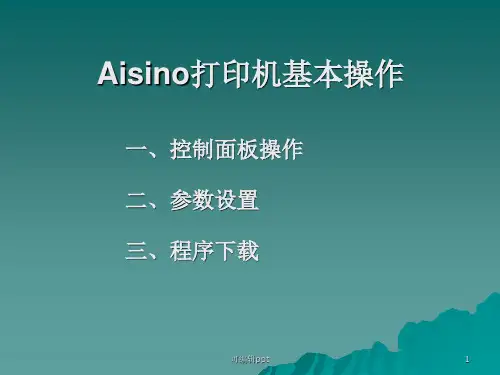
三星一体机说明书三星一体机说明书篇一:三星传真扫描打印机的使用说明SCX-4521F三星扫描传真打印机使用说明使用数字键盘输入字母当您执行多种工作时,都需要输入各种名称和号码。
例如,当您设定机器时,需要输入您的名称(或公司名称)以及电话号码。
当您储存1 或2 位数的快速拨号或群组拨号号码时,可能也可输入对应的名称。
若要输入文数字:1 当提示您输入字母时,找到标示您所需字母的按钮。
按下该按钮直到屏幕上出现正确的字母。
例如,若要输入字母o,则按6 (上面标示「mno」)。
每按一次6,屏幕就会显示不同的字母,依序为m、n、o 和6。
您可输入特殊字符,例如空格、加号等等。
有关详细信息,请参阅第2 章第9 页的「键盘上的字母和数字」。
2 若要输入其它字母,请重复步骤1。
3 当完成输入后,按确认。
插入暂停使用某些电话服务系统时,您必须先拨存取码(例如9),并等听到第二个拨号音时才能拨号。
此时,您必须在电话号码中插入暂停。
当您在设定单键或快速拨号号码时,可插入暂停。
若要插入暂停,在输入电话号码时,在适当的位置上按重拨/暂停。
在屏幕的相对位置上就会出现一个「-」号。
深度如果您的原始文件包含较淡的标示及较深的影像,您就可调整亮度,让影本更容易阅读。
若要调整对比度,请按深度。
每次按下此按钮,标示选取模式的led 就会亮起。
您可从下列对比模式进行选取:1 淡:适用于打印较深的文件。
2 正常:适用于打印标准的文件。
3 深:适用于打印较淡的文件或文件有较淡的铅笔标示。
缩小/放大影印使用缩小/放大按钮,当您从文件玻璃复制原稿文件时,您可以从25% 到400% 缩小或放大影印影像的大小,当您从adf 复制原稿文件时,您可以从25% 到100% 缩小或放大影印影像的大小。
请注意,可用的缩放比率会根据文件加载方式而有不同。
若要从预先定义的影印大小进行选取:1 按下缩小/放大。
在屏幕底部会出现预设的设定。
3 按确认以储存选择。
若要微调影印大小:1 按下缩小/放大。
用户指南SCX-340x/340xW SeriesSCX-340xF/340xFW SeriesSCX-340xFH/340xHW Series基本本指南提供 Windows 上的安装、基本操作和故障排除相关信息。
高级本指南介绍不同操作系统环境中的安装、高级配置、操作和故障排除相关信息。
根据机型或国家/地区的不同,可能不提供某些功能。
1.简介主要优点 5不同型号的功能 7实用须知 13关于本用户指南 14安全信息 15机器概览 20控制面板概览 24开机29本地安装驱动程序 30重新安装驱动程序31菜单概述 33机器的基本设置 38介质与纸盘 40基本打印 52基本复印 57基本扫描 61基本传真623.维护订购耗材和配件 67可用耗材 68可用维护零件 69存放墨粉盒 70摇匀墨粉 71更换墨粉盒 73监控耗材寿命 75设置墨粉不足警报 76清洁机器77机器搬运与存放方法提示83避免卡纸的提示 85清除原件卡纸 86清除卡纸 91了解状态 LED 95了解显示屏消息975.附录规格103法规信息113版权所有1251.简介本章提供在使用本机之前需要了解的信息。
•主要优点5•不同型号的功能7•实用须知13•关于本用户指南14•安全信息15•机器概览20•控制面板概览24•开机29•本地安装驱动程序30•重新安装驱动程序31环保•为节省墨粉和纸张,本机支持环保功能(请参见第 54 页上的“环保打印”)。
•为节省纸张,可以在一张纸上打印多页(请参见第 218 页上的“使用高级打印功能”)。
•为节省纸张,您可以在纸张的两面进行打印(双面打印,手动)(请参见第 218 页上的“使用高级打印功能”)。
•为了省电,在不使用时,本机可以大幅降低耗电量,自动节能。
快速高分辨率打印•您能够以最高为 1,200 x 1,200 dpi 的有效输出分辨率进行打印。
•快速、随需打印。
-对于单面打印,20 ppm (A4) 或 21 ppm (Letter)。
办公室打印机使用方法
办公室打印机使用方法如下:
1. 打开打印机的盖子,确保打印机内部的墨盒和纸张供应充足。
2. 将需要打印的文件保存至电脑,并确保电脑连接了打印机。
3. 在电脑上打开需要打印的文件,选择“打印”选项。
4. 在弹出的打印设置窗口中,确认打印机选择为正确的打印机,并选择需要的打印设置,例如纸张类型和打印质量。
5. 如果需要打印多份文档,可以在“打印份数”选项中设置要打印的份数。
6. 点击“打印”按钮开始打印,等待打印完成。
7. 打印完毕后,关闭打印机盖子,并检查打印结果是否符合要求。
8. 如有需要,可以在打印机面板上选择其他功能,如复印、扫描等。
注意事项:
1. 确保打印机和电脑的连接正常,可以通过USB线缆或者无
线连接打印机。
2. 如果打印机提示墨盒或者纸张不足,请及时更换。
3. 在长时间不使用打印机时,可以关闭电源以节省能量。
4. 如果打印质量不理想,可以尝试清洁打印头或者调整打印设置来改善结果。
5. 确保遵守公司或办公室的打印政策,合理使用打印资源,如双面打印节约纸张等。
以上就是办公室打印机的使用方法。
在任何操作之前,请仔细阅读并遵循打印机的用户手册。